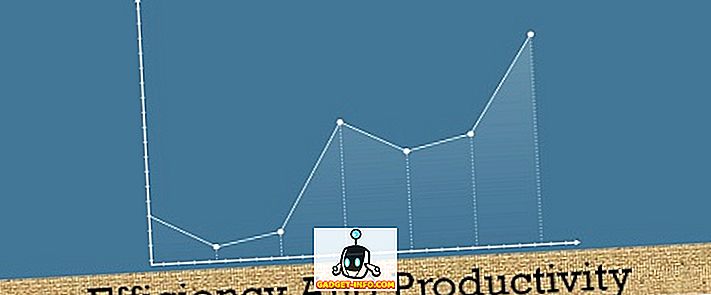Se zavedením Windows 7 přišel cool znějící nová funkce s názvem ReadyBoost. Byla to diskuse na chvíli o tom, jak byste mohli okamžitě urychlit váš počítač pouhým připojením USB disku a BAM, máte další RAM pracovat s! Tato funkce je také dostupná ve Windows 8 a Windows 10.
Ne tak docela. Za prvé, ReadyBoost není náhradou za skutečně přidávání další fyzické paměti RAM do počítače. To je fakt. Pomůže vám to s výkonem vašeho stroje? Ano, ale záleží na tom.
Celkově v mém použití, jsem neviděl obrovský rozdíl pomocí ReadyBoost při práci ve Windows. Například, otevření programů, jako je Office, Adobe, atd. Ty mají do značné míry stejné s nebo bez ReadyBoost.

Z nějakého důvodu to pomáhá s dobou spouštění. Viděl jsem poměrně výrazný rozdíl v době spouštění na mém počítači se systémem Windows 7. Nicméně, to nebylo vidět pomocí USB flash disku. Místo toho jsem použil kartu SD, která byla zabudována do počítače.
Také, počínaje Windows 7, ReadyBoost nyní podporuje více flash disků, takže jsem opravdu viděl dobré zvýšení výkonu, když jsem použil více disků. Všimněte si, že Windows 7/8/10 ReadyBoost je mnohem efektivnější než Windows Vista ReadyBoost.
Pokud máte počítač se systémem Windows Vista, je nejlepší aktualizovat systém Windows 7/8/10, abyste mohli plně využívat výhod funkce ReadyBoost. Také se systémem Windows 7/8/10 můžete formátovat média Flash v systému souborů NTFS nebo v novém systému souborů exFAT. To umožňuje ReadyBoost vytvářet vyrovnávací paměti, které jsou větší než 4 GB.
Další bod, který je třeba zvážit. Viděl jsem zlepšení v otevírání aplikací ve Windows, jakmile jsem povolil SuperFetch. To je další nová funkce v systémech Windows Vista a Windows 7, která předběžně načte aplikace do paměti, takže se při spuštění načítají velmi rychle.
Pokud máte zapnutou funkci SuperFetch a povolíte také funkci ReadyBoost ve Windows, můžete skutečně vidět velký přínos. Přesto jsem v systému Windows Vista takový přínos neviděl. To by mohlo být proto, že není optimalizován tak, jak je ve Windows 7/8/10.
A další věc je třeba vzít v úvahu. Pokud máte na počítači již mnoho paměti RAM (4 GB +), pravděpodobně nebudete vidět, zda používáte systém Windows 7/8/10, používáte více flash disků atd. RAM.

Testoval jsem to na velmi starém počítači jsem měl a tam byl významný přínos, když váš počítač má nějaké mizerné specifikace. Pochybuji, že většina počítačů je v dnešní době stará, ale pokud máte 1 GB nebo méně nebo RAM, uvidíte výhodu použití ReadyBoost.
Můžete také zbláznit na Windows 7/8/10, protože vám umožní používat až 8 flash disků! Čím více disků používáte, tím rychlejší je výkon, protože mít více paralelních zdrojů ke čtení dat je rychlejší než jen jeden.

Pokud je to všechno trochu matoucí, pokusím se to rozdělit do několika jednoduchých bodů níže:
1. ReadyBoost je opravdu užitečné pro ty, kteří mají 1 GB nebo méně RAM
2. ReadyBoost funguje mnohem lépe ve Windows 7/8/10 než v systému Windows Vista, takže upgrade
3. ReadyBoost funguje lépe v závislosti na tom, jaký typ média používáte: flash disk, SD karta, CompactFlash, atd., Takže vyzkoušejte různé typy médií.
4. ReadyBoost také funguje odlišně v závislosti na tom, jaký systém souborů je formátován, proto zkuste FAT32, NTFS a exFAT.
5. Pokud je váš počítač vybaven pevným diskem SSD, pak ReadyBoost nezmění, takže ho nemusíte používat.
6. Použití více flash zařízení s Windows 7/8/10 má za následek mnohem lepší výkon.
7. Ujistěte se, že jste aktivovali SuperFetch podél boku ReadyBoost, abyste dosáhli nejvyššího výkonu.
8. ReadyBoost nebude mít významný rozdíl, pokud máte již nainstalovanou 4 GB nebo více paměti RAM
9. ReadyBoost nebude nikdy rychlejší než přidání více fyzické paměti RAM do počítače.
Pokud jste použili ReadyBoost s Windows Vista nebo Windows 7/8/10, napište komentář zde a dejte nám vědět, pokud to zlepšilo výkon pro vás nebo ne. Také nám sdělte, jaká média jste použili, jak byla formátována, atd.